bierma32
Enthusiast
- 1.090
Hallo Galaxy Tab 3 7.0 User Gemeinde Neu: jetzt auch fürs SM-T 210/R 2105 und 211 gültig
In diesen Thread möchte meine Erfahrung über das flashen, rooten und das Odin Tool teilen.
Jeder der anfängt sich mit diesen Thema zu beschäftigen stößt auf die gleichen Fragen, warum das Rad neu erfinden und die gleichen Fehler machen.
Ich möchte aber darauf hinweisen das Jeder für sein Vorgehen Verantwortlich ist. Flash at own risk!!!!
Alle User die ein SM-T211 mit V4.4.2 KitKat haben ,rooten bitte nach dem Post# 82
https://www.android-hilfe.de/forum/...very-und-odin.510330-page-5.html#post-7989071
 Achtung: Wichtige Anmerkung für Alle: Bootloop Gefahr beim Boot into Recovery mit den SW Buttons !!!!
Achtung: Wichtige Anmerkung für Alle: Bootloop Gefahr beim Boot into Recovery mit den SW Buttons !!!!
https://www.android-hilfe.de/forum/...-v2-1-kidsmod.594957-page-3.html#post-8077432
Betrifft alle Geräte neuer Datum mit neuem Bootloader.
1. Wie gelange ich in den Download Modus ?
2. Wie gelange ich ins Recovery Menü
3. Flashen eines Recoverys und Rooten des Tabs
4. Erstellen eines Backups
Um das Tab zu Rooten die Schritte 1-4 ausführen
5. Fullwipe ( factory reset; wipe cache and wipe dalvik )
6. Flashen einer Firmware ( Stock ) mit Odin
7. Flashen eines Customroms / Kernel mit dem Recovery
8. Bloatware entfernen.siehe Post #4
Zu 1. Wie gelange ich in den Download Modus ?
Hier zu müssen die Home + Volume Down und Power Taste für ca. 5 sec. gedrückt werden.

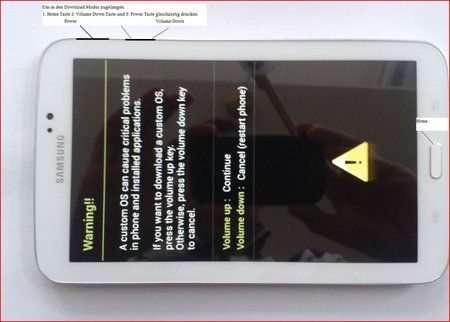
Bis hierhin ist nichts passiert, es kann jeder Zeit durch Volume Down das Menü verlassen werden.

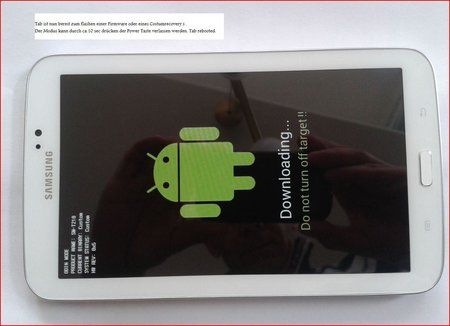
Auch bis hier ist noch nichts passiert. Durch drücken der Power Taste für ca. 10 sec. kann der Download Modus abgebrochen werden.
Zu 2. Wie gelange ich ins Recovery Menü
Hier zu müssen die Home + Volume Up und Power Taste gedrückt werden,nach dem das Samsung Logo erscheint die Power Taste loslassen und diebeiden anderen weiter für ca. 20 sec.gedrückt halten bis das recovery Menü erscheint.
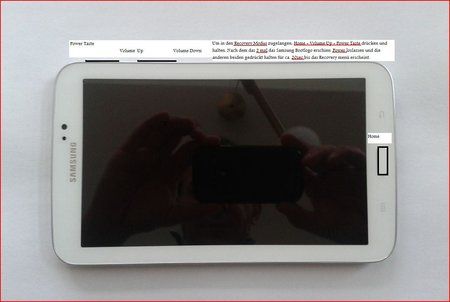
Zu 3. Flashen eines Recoverys und rooten
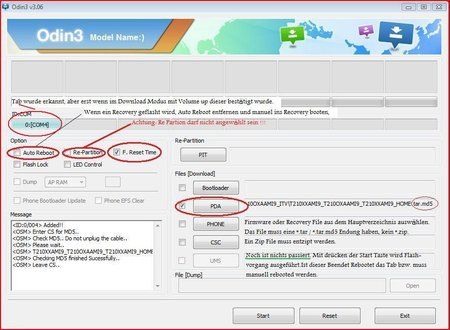
Nachtrag fürs SM-T211
Rooten des Sm-T 210 / R und 211
Treiber und Odin SW siehe Punkt #6
1. Odin 3.07 auf dem PC installieren
2. USB Treiber installiern
3. Download des Recoverys CWM / TWRP und einmal entpacken das es eine *.tar oder *.tar.md5 Endung hat.
4. Die android-armeabi-universal-root-signed.zip auf dem Tab in int. Sd card oder ext.Sdcard speichern
4a. Odin 3.07 starten
5. Tab in den Download Modus bringen und mit Volume Up bestätigen, und per USB mit dem PC verbinden.
Odin sollte jetzt das Tab erkennen, sichtbar an der COM adresse oben links.
Wenn nicht sind die Treiber nicht installiert.
6. Auto reboot deaktivieren, Factory reset aktivieren Repartion darf nicht aktiviert werden.
7. unter PDA das gewünschte Recovery auswählen.
8. Start drücken,wenn das Recovery geflasht ist, sichtbar an Odin ; (Pass) wird angezeigt ; das Tab manuell ins Recovery booten.
Wie boote ich ins Recovery:
Manuell ins Recovery booten: mit Home + Volume Up + Power Taste, nach dem das Samsung Logo erscheint die Power taste loslassen und die anderen beiden für ca 20 sec. gedrückt halten bis das Recovery Menü erscheint.
Warum manuell ? Es kommt vor das das Stockrecovery wieder hergestellt wenn Autoreboot aktiviert ist und das Tab durchbooted.
9. Im recovery unter Install Zip from SdCard ; choose Zip from sdcard ; die android-armeabi-universal-root-signed.zip anwählen und mit Yes bestätigen.
10. Das Tab danach rebooten , jetzt habt ihr Root Rechte nach dem ihr die SuperSu App installiert habt.
Recoverys und Root.zip fürs SM-T210/R
Bitte immer die neusten Recoverys benutzen, sind im Post #2 verlinkt
android-armeabi-universal-root-signed.zip
CWM Touch V6.0.3.6 https://www.android-hilfe.de/attachment.php?attachmentid=280918&stc=1&d=1391187330
CWM V 6.0.4.7 gr8nole's files for Samsung Galaxy Tab III 7.0 | Androidfilehost.com | Downloads and free file hosting for Android Developers
TWRP 2.7.0.0 gr8nole's files for Samsung Galaxy Tab III 7.0 | Androidfilehost.com | Downloads and free file hosting for Android Developers
Philz Touch CWM advanced Edtion Goo.im Downloads - Browsing lt02wifi
Recoverys und Root.zip fürs SM-T211
android-armeabi-universal-root-signed.zip
T211 TWRP 2.7.0.0 gr8nole's files for Samsung Galaxy Tab III 7.0 | Androidfilehost.com | Downloads and free file hosting for Android Developers
T211 CWM V6.0.4.7 gr8nole's files for Samsung Galaxy Tab III 7.0 | Androidfilehost.com | Downloads and free file hosting for Android Developers
Philz Touch CWM advanced Edtion Goo.im Downloads - Browsing lt023g
Da nun euer Tab gerootet ist empfehle ich euch die Quick Boot App zu installieren um einfacher ins Recovery zu booten und das Navigations Problem im Recovery zu umgehen.
Zu 4. Erstellen eines Backups
Das erstellen eines Backups ist die erste und wichtigste Maßnahme die man durchführen sollte nach dem das Tab mit einem Recovery geflasht wurde.
Tab mit der Home + Volume Up und Power booten, nach dem das Samsung Logo erscheint die Powertaste los lassen aber die anderen beiden gedrückt halten für ca. 20 sec bis das Recovery Menü erscheint.
Bei folgender Auswahl habe ich noch das Stock Recovery:
reboot system now
apply update from adb
apply update from external storage
wipe data/factory reset
wipe cache partition
apply update from cache
CWM touch v6.0.3.6 Recovery
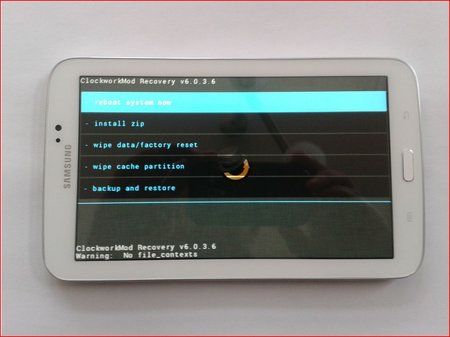
Im Menü nun Backup und Restore , Backup auswählen.
Im Backup Menü gibt es jetzt 2 Möglichkeiten das Backup
1. auf der internen Sdcard
oder
2. auf der externen Sdcard zu speichern.
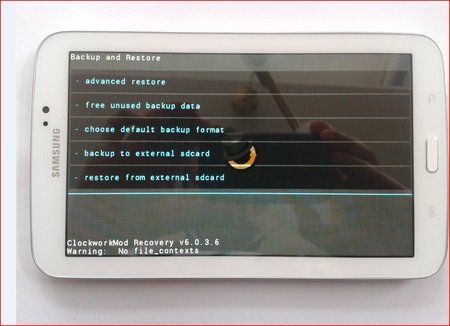
zu 5. Durchführen eines Fullwipes ( factory reset / wipe cache und wipe davik)
Factory reset: unter Einstellungen / Sichern und zurücksetzen
Ein F.reset setzt das Gerät auf Werkseinstellungen zurück es werden alle Änderungen und installierte Apps gelöscht.
Im Recovery Menü findet man den Punkt
1.wipe Data Factory reset diesen auswählen und nochmals bestätigen
2.wipe cache partition
3. unter advanced / wipe dalvik
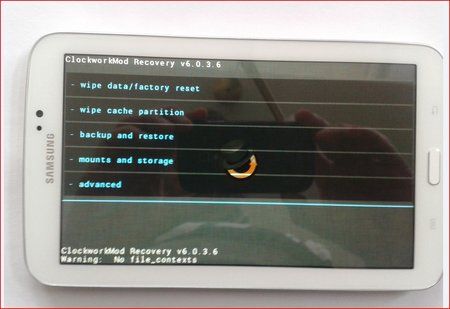
Diese 3 wipes sollten immer wenn ein neues Rom installiert wird durchgeführt werden
zu 6. Flashen einer Firmware ( Stock) mit Odin
Eigentlich wird Odin nur einmal benötigt um ein Recovery zu flashen, danach lässt sich meistens alles übers Recovery erledigen.
Nun ich habe ein Customrom geflasht und oder habe root will aber nun doch zurück zu Stock weil eine neue Firmware von Samsung erschienen ist.
1. Stockfirmware auf den Pc laden, anbei der Link von Sammobile samfirmware.com; Firmware archive | Samsung Updates
2. Odin und Usb Treiber laden [27.08.2013 LATEST] Odin 3.09, Odin 1.85 | All versions! | Samsung ROM Flashing Tools - xda-developers
Odin_v3.09_and_older.zip (6,53 MB) - uploaded.net
USB_Drivers_1.5.27.0.rar (8,71 MB) - uploaded.net
3. Tab in den download modus bringen und mit Volume up bestätigen Anhang anzeigen 265808
4. Odin 3.07 starten auto reboot und f.reset anwählen, Achtung: Repartion darf nicht angewählt sein !!!!
5. Tab mit dem Pc verbinden nun sollte das Tab von erkannt werden, sichtbar oben links an der Com Addresse.
Ist dies nicht der Fall sind die USB Treiber nicht installiert.
6. unter PDA nun die neue Firmware die eimal einpackt sein sollte und eine Endung mit *.tar / *.tar.md5 hat angewählt werden.
7. Start drücken und einen Kaffee trinken. Tab rebootet wenn alles erledigt ist von selbst.
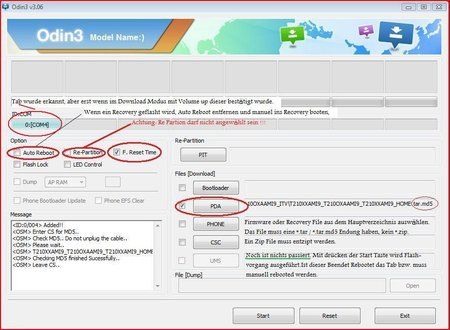
Zu 7. Flashen eines Customrom / Kernel mit dem Recovery.
Auswahl einiger Customrom auf Stockbasis die bereits gerootet sind und Teilweise von unnötiger Bloatware befreit.
Übersicht aller verfügbaren Roms
https://www.android-hilfe.de/forum/...0-111-210-r-211-roms-mods-kernels.576014.html
Rockettab lite [ROM][SM-T210/T210R][Nov 29] RocketTab Lite / Full / MODs - xda-developers
[10th June 2014][ROM][T210R/T210] Inspire v2,0 [UPDATED]
AD-H Link: [ROM][4.1.2] Inspire Rom v1.5 [SM-T210/SM-T210R] *30.05.2014*
[13th May 2014][ROM][T210R/T210] Stockrom Series V7.1
[8th May 2014][ROM][T210R/T210] S.E.A.L. V4
[18th April 2014][ROM][T210R/T210] SvelteNole v1.0
AD-H Link: [Rom][SM-T210 /R][4.1.2 ]SvelteNole V1.0
[29th Nov 2013][ROM][T210R/T210] KidzRom
AD-H Link: Tab3 Kids Rom installieren?
Kernel Auswahl:
Edit: 15.11.2014
WereWolf Kernel V006
[KERNEL] [4.4] Werewolf kernel v006 [01/11/2… | Samsung Galaxy Tab 3 | XDA Forums
Edit: 08.10.2014
gr8noles Blackhawk Kernel für JB V4,1,2 mit neuem Bootloader
[Kernel] [T210] 4.1.2 Kernel for use w/ KitK… | Samsung Galaxy Tab 3 | XDA Forums
Blackhawk Kernel:[KERNEL][T210/T210R/T211] blackhawk kernel 1.8 - xda-developers
1. Gewünschtes Rom / Kernel downloaden und auf der internen SDcard speichern.
liegt nun im Folder "Download"
2. ins Recovery booten , einen full wipe ( bei Kernel reicht ein wipe cache und wipe Dalvik ) durchführen und danach im Menü install zip auswählen
3. chose Zip from Sdcard auswählen und danach in den Folder Download wechseln und das Rom / Kernel markieren.
4. mit yes bestätigen und den flash vorgang abwarten, danach das Tab rebooten.
5. Der Start Vorgang kann nun einige Minuten dauern .
6. Nach erfolgten Neustart viel Spaß mit dem Tab.
In diesen Thread möchte meine Erfahrung über das flashen, rooten und das Odin Tool teilen.
Jeder der anfängt sich mit diesen Thema zu beschäftigen stößt auf die gleichen Fragen, warum das Rad neu erfinden und die gleichen Fehler machen.
Ich möchte aber darauf hinweisen das Jeder für sein Vorgehen Verantwortlich ist. Flash at own risk!!!!
Alle User die ein SM-T211 mit V4.4.2 KitKat haben ,rooten bitte nach dem Post# 82
https://www.android-hilfe.de/forum/...very-und-odin.510330-page-5.html#post-7989071
https://www.android-hilfe.de/forum/...-v2-1-kidsmod.594957-page-3.html#post-8077432
Betrifft alle Geräte neuer Datum mit neuem Bootloader.
1. Wie gelange ich in den Download Modus ?
2. Wie gelange ich ins Recovery Menü
3. Flashen eines Recoverys und Rooten des Tabs
4. Erstellen eines Backups
Um das Tab zu Rooten die Schritte 1-4 ausführen
5. Fullwipe ( factory reset; wipe cache and wipe dalvik )
6. Flashen einer Firmware ( Stock ) mit Odin
7. Flashen eines Customroms / Kernel mit dem Recovery
8. Bloatware entfernen.siehe Post #4
Zu 1. Wie gelange ich in den Download Modus ?
Hier zu müssen die Home + Volume Down und Power Taste für ca. 5 sec. gedrückt werden.
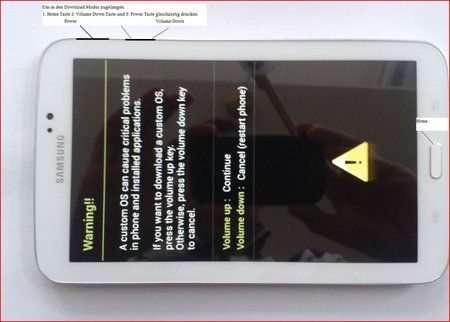
Bis hierhin ist nichts passiert, es kann jeder Zeit durch Volume Down das Menü verlassen werden.
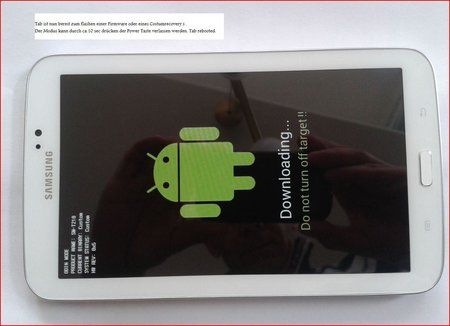
Auch bis hier ist noch nichts passiert. Durch drücken der Power Taste für ca. 10 sec. kann der Download Modus abgebrochen werden.
Zu 2. Wie gelange ich ins Recovery Menü
Hier zu müssen die Home + Volume Up und Power Taste gedrückt werden,nach dem das Samsung Logo erscheint die Power Taste loslassen und diebeiden anderen weiter für ca. 20 sec.gedrückt halten bis das recovery Menü erscheint.
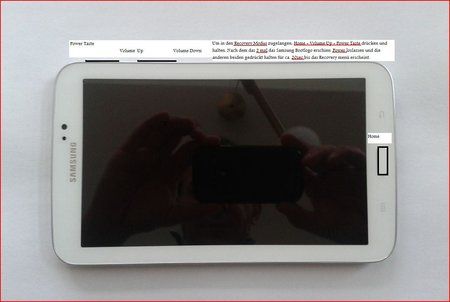
Zu 3. Flashen eines Recoverys und rooten
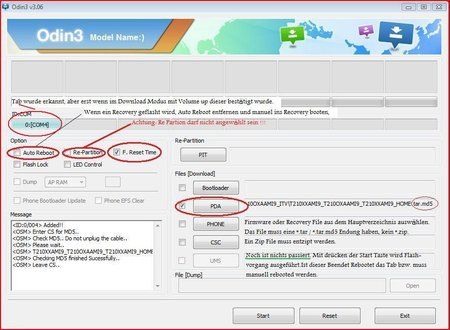
Nachtrag fürs SM-T211
Rooten des Sm-T 210 / R und 211
Treiber und Odin SW siehe Punkt #6
1. Odin 3.07 auf dem PC installieren
2. USB Treiber installiern
3. Download des Recoverys CWM / TWRP und einmal entpacken das es eine *.tar oder *.tar.md5 Endung hat.
4. Die android-armeabi-universal-root-signed.zip auf dem Tab in int. Sd card oder ext.Sdcard speichern
4a. Odin 3.07 starten
5. Tab in den Download Modus bringen und mit Volume Up bestätigen, und per USB mit dem PC verbinden.
Odin sollte jetzt das Tab erkennen, sichtbar an der COM adresse oben links.
Wenn nicht sind die Treiber nicht installiert.
6. Auto reboot deaktivieren, Factory reset aktivieren Repartion darf nicht aktiviert werden.
7. unter PDA das gewünschte Recovery auswählen.
8. Start drücken,wenn das Recovery geflasht ist, sichtbar an Odin ; (Pass) wird angezeigt ; das Tab manuell ins Recovery booten.
Wie boote ich ins Recovery:
Manuell ins Recovery booten: mit Home + Volume Up + Power Taste, nach dem das Samsung Logo erscheint die Power taste loslassen und die anderen beiden für ca 20 sec. gedrückt halten bis das Recovery Menü erscheint.
Warum manuell ? Es kommt vor das das Stockrecovery wieder hergestellt wenn Autoreboot aktiviert ist und das Tab durchbooted.
9. Im recovery unter Install Zip from SdCard ; choose Zip from sdcard ; die android-armeabi-universal-root-signed.zip anwählen und mit Yes bestätigen.
10. Das Tab danach rebooten , jetzt habt ihr Root Rechte nach dem ihr die SuperSu App installiert habt.
Recoverys und Root.zip fürs SM-T210/R
Bitte immer die neusten Recoverys benutzen, sind im Post #2 verlinkt
android-armeabi-universal-root-signed.zip
CWM Touch V6.0.3.6 https://www.android-hilfe.de/attachment.php?attachmentid=280918&stc=1&d=1391187330
CWM V 6.0.4.7 gr8nole's files for Samsung Galaxy Tab III 7.0 | Androidfilehost.com | Downloads and free file hosting for Android Developers
TWRP 2.7.0.0 gr8nole's files for Samsung Galaxy Tab III 7.0 | Androidfilehost.com | Downloads and free file hosting for Android Developers
Philz Touch CWM advanced Edtion Goo.im Downloads - Browsing lt02wifi
Recoverys und Root.zip fürs SM-T211
android-armeabi-universal-root-signed.zip
T211 TWRP 2.7.0.0 gr8nole's files for Samsung Galaxy Tab III 7.0 | Androidfilehost.com | Downloads and free file hosting for Android Developers
T211 CWM V6.0.4.7 gr8nole's files for Samsung Galaxy Tab III 7.0 | Androidfilehost.com | Downloads and free file hosting for Android Developers
Philz Touch CWM advanced Edtion Goo.im Downloads - Browsing lt023g
Da nun euer Tab gerootet ist empfehle ich euch die Quick Boot App zu installieren um einfacher ins Recovery zu booten und das Navigations Problem im Recovery zu umgehen.
Zu 4. Erstellen eines Backups
Das erstellen eines Backups ist die erste und wichtigste Maßnahme die man durchführen sollte nach dem das Tab mit einem Recovery geflasht wurde.
Tab mit der Home + Volume Up und Power booten, nach dem das Samsung Logo erscheint die Powertaste los lassen aber die anderen beiden gedrückt halten für ca. 20 sec bis das Recovery Menü erscheint.
Bei folgender Auswahl habe ich noch das Stock Recovery:
reboot system now
apply update from adb
apply update from external storage
wipe data/factory reset
wipe cache partition
apply update from cache
CWM touch v6.0.3.6 Recovery
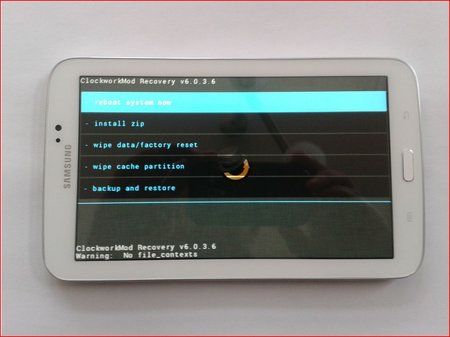
Im Menü nun Backup und Restore , Backup auswählen.
Im Backup Menü gibt es jetzt 2 Möglichkeiten das Backup
1. auf der internen Sdcard
oder
2. auf der externen Sdcard zu speichern.
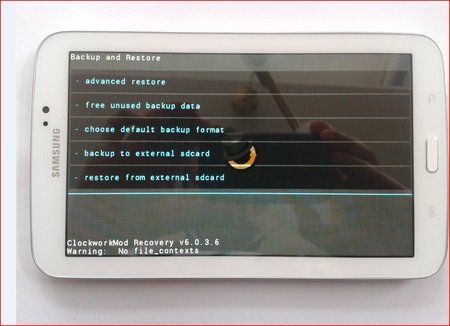
zu 5. Durchführen eines Fullwipes ( factory reset / wipe cache und wipe davik)
Factory reset: unter Einstellungen / Sichern und zurücksetzen
Ein F.reset setzt das Gerät auf Werkseinstellungen zurück es werden alle Änderungen und installierte Apps gelöscht.
Im Recovery Menü findet man den Punkt
1.wipe Data Factory reset diesen auswählen und nochmals bestätigen
2.wipe cache partition
3. unter advanced / wipe dalvik
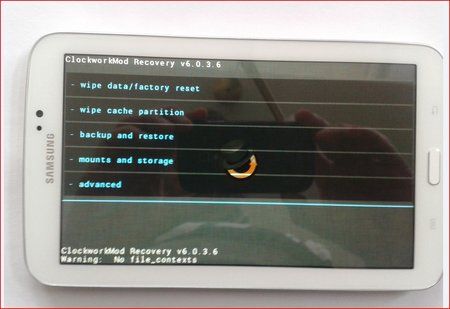
Diese 3 wipes sollten immer wenn ein neues Rom installiert wird durchgeführt werden
zu 6. Flashen einer Firmware ( Stock) mit Odin
Eigentlich wird Odin nur einmal benötigt um ein Recovery zu flashen, danach lässt sich meistens alles übers Recovery erledigen.
Nun ich habe ein Customrom geflasht und oder habe root will aber nun doch zurück zu Stock weil eine neue Firmware von Samsung erschienen ist.
1. Stockfirmware auf den Pc laden, anbei der Link von Sammobile samfirmware.com; Firmware archive | Samsung Updates
2. Odin und Usb Treiber laden [27.08.2013 LATEST] Odin 3.09, Odin 1.85 | All versions! | Samsung ROM Flashing Tools - xda-developers
Odin_v3.09_and_older.zip (6,53 MB) - uploaded.net
USB_Drivers_1.5.27.0.rar (8,71 MB) - uploaded.net
3. Tab in den download modus bringen und mit Volume up bestätigen Anhang anzeigen 265808
4. Odin 3.07 starten auto reboot und f.reset anwählen, Achtung: Repartion darf nicht angewählt sein !!!!
5. Tab mit dem Pc verbinden nun sollte das Tab von erkannt werden, sichtbar oben links an der Com Addresse.
Ist dies nicht der Fall sind die USB Treiber nicht installiert.
6. unter PDA nun die neue Firmware die eimal einpackt sein sollte und eine Endung mit *.tar / *.tar.md5 hat angewählt werden.
7. Start drücken und einen Kaffee trinken. Tab rebootet wenn alles erledigt ist von selbst.
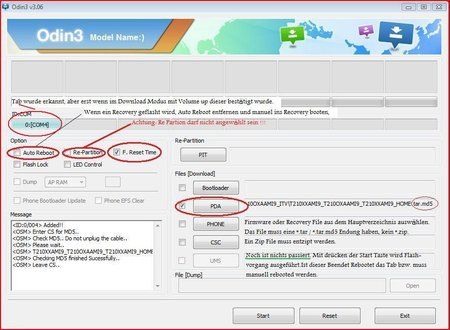
Zu 7. Flashen eines Customrom / Kernel mit dem Recovery.
Auswahl einiger Customrom auf Stockbasis die bereits gerootet sind und Teilweise von unnötiger Bloatware befreit.
Übersicht aller verfügbaren Roms
https://www.android-hilfe.de/forum/...0-111-210-r-211-roms-mods-kernels.576014.html
Rockettab lite [ROM][SM-T210/T210R][Nov 29] RocketTab Lite / Full / MODs - xda-developers
[10th June 2014][ROM][T210R/T210] Inspire v2,0 [UPDATED]
AD-H Link: [ROM][4.1.2] Inspire Rom v1.5 [SM-T210/SM-T210R] *30.05.2014*
[13th May 2014][ROM][T210R/T210] Stockrom Series V7.1
[8th May 2014][ROM][T210R/T210] S.E.A.L. V4
[18th April 2014][ROM][T210R/T210] SvelteNole v1.0
AD-H Link: [Rom][SM-T210 /R][4.1.2 ]SvelteNole V1.0
[29th Nov 2013][ROM][T210R/T210] KidzRom
AD-H Link: Tab3 Kids Rom installieren?
Kernel Auswahl:
Edit: 15.11.2014
WereWolf Kernel V006
[KERNEL] [4.4] Werewolf kernel v006 [01/11/2… | Samsung Galaxy Tab 3 | XDA Forums
Edit: 08.10.2014
gr8noles Blackhawk Kernel für JB V4,1,2 mit neuem Bootloader
[Kernel] [T210] 4.1.2 Kernel for use w/ KitK… | Samsung Galaxy Tab 3 | XDA Forums
Blackhawk Kernel:[KERNEL][T210/T210R/T211] blackhawk kernel 1.8 - xda-developers
1. Gewünschtes Rom / Kernel downloaden und auf der internen SDcard speichern.
liegt nun im Folder "Download"
2. ins Recovery booten , einen full wipe ( bei Kernel reicht ein wipe cache und wipe Dalvik ) durchführen und danach im Menü install zip auswählen
3. chose Zip from Sdcard auswählen und danach in den Folder Download wechseln und das Rom / Kernel markieren.
4. mit yes bestätigen und den flash vorgang abwarten, danach das Tab rebooten.
5. Der Start Vorgang kann nun einige Minuten dauern .
6. Nach erfolgten Neustart viel Spaß mit dem Tab.
Zuletzt bearbeitet:

 . Ich hab es jetzt gelöst bekommen ich war nie im CWM.
. Ich hab es jetzt gelöst bekommen ich war nie im CWM. Nach dem ODIN Flasch der CWM sorgt auch der manuelle Boot über dem Power Button für das zurückschreiben der original File.
Nach dem ODIN Flasch der CWM sorgt auch der manuelle Boot über dem Power Button für das zurückschreiben der original File.


